一,linux 文件管理类命令
- ls 命令:list directory contents;列出指定目录下的内容
SYNOPSIS: ls [OPTION]… [FILE]…
OPTION:- -a :–al显示所有文件,包括隐藏文件
- -A :–almost-all:显示除 . 和 ..外的所有文件
- -l :–long 长格式显示列表,即文件的详细属性信息
- -d :查看目录自身而非其内部的文件列表;经常和-l 一起配合使用
- -r :reverse,逆序显示
- -R: recursive,递归显示
示例:
- cd 命令:change directory
SYNOPSIS: cd [PATH/TO/SOMEDIR]- cd: 切换回家目录
- cd ~: 切换回自己的家目录
- cd ~USERNAME: 切换至指定用户的家目录
- cd -:在上一次目录和当前目录之间来回切换
示例:
- mkdir:创建目录
SYNOPSIS: mkdir [OPTION]… DIRECTORY…- -p:表示存在时不返回错误,不存在时,自动创建所需目录
- -v:显示其过程详细信息
- -m MODE: 创建目录是直接指定权限
- rmdir:删除目录,并且只能删除空目录
SYNOPSIS: rmdir [OPTION]… DIRECTORY…- -v:显示执行过程
示例:
- cat命令和tac命令:文件文本查看工具
SYNOPSIS: cat [OPTION]… [FILE]…; tac [OPTION]… [FILE]…
OPTION:- -n : 给显示的文本行编号
- -E :显示行结束符
tac和cat显示相反
示例:
- 文件内容查看命令:more、less、head、tail
- more: more [options] file […]
- -d:显示翻页及退出提示
- -less :与more相反
- -head:显示文件前几行内容 ;head [OPTION]… [FILE]…
- -n # :指定获取前#行
- -c # :指定获取后#行自己内容
- tail :显示文件后几行的内容
- -n # : 指定获取后#行,也可以是用-#
- -c # : 指定获取后#字节内容
- -f :动态显示文件新内容,如果要退出,可使用ctrl+c
- more: more [options] file […]
- touch命令: change file timestamps;修改文件时间戳
SYNOPSIS : touch [OPTION]… FILE…- -a : 仅修改access time
- -m:仅修改modify time
- -t [[CC]YY]MMDDhhmm[.ss]: 修改制定时间戳为某时间
- -c:指定的文件路径不存在时不予创建;(当touch一个不存在的文件时,会先创建一个空文件)
查看文件状态(属性信息或者元数据)命令:stat
示例:
- cp命令:copy复制
<1> cp [OPTION]… [-T] SOURCE DEST
单源复制 :
如果DEST不存在:则事先创建此文件,并复制源文件的数据流至DEST
如果DEST存在:
如果DEST是非目录文件:则覆盖目标文件;
如果DEST是目录文件:则先在DEST目录下创建一个与源文件同名的文件,并复制其数据流;<2> cp [OPTION]… SOURCE… DIRECTORY
cp [OPTION]… -t DIRECTORY SOURCE…
多源复制:
如果DEST不存在:错误;
如果DEST存在:
如果DEST是非目录文件:错误;
如果DEST是目录文件:分别复制每个文件至目标目录中,并保持原名;并且必须是用- r选项。
<3>选项[OPTION]:- -i: 交互式复制,即覆盖之前提醒用户确认
- -f:强制覆盖目标文件
- -r:递归复制目录
- -d:复制符号链接文件本身,而非其指向的源文件
- -a:-dR –preserve=all,archive,用于实现归档
- -v:显示过程
示例1:
- mv命令:move,移动命令
mv [OPTION]… [-T] SOURCE DEST
mv [OPTION]… SOURCE… DIRECTORY
mv [OPTION]… -t DIRECTORY SOURCE…
常用选项:- -i:交互式
- -f:强制force
- rm命令:remove,删除
rm [OPTION]… FILE…
常用选项:- -i:交互式
- -f:强制
- -r:recursive 递归
注意:rm -rf /PATH/TO/DIR 是非常危险的,建议不要直接删除,而是移动至某个专用的目录
二,bash的工作特性之命令执行状态返回值和命令展开
命令执行的状态结果:bash通过状态返回值来输出此结果
成功:0 失败:1-255
命令执行完成之后,其状态返回值保存于bash的特殊变量 中;可以使用?’查看最近一条命令的执行结果。
示例:
命令行展开:
- ~:展开为用户的主目录
- ~USERNAME: 展开为指定用户的主目录
- {} : 可以承载一个以逗号分隔的列表,并将其展开为多个路径
三,命令展开行练习题
(1)、创建/tmp目录下的:a_c, a_d, b_c, b_d
(2)、创建/tmp/mylinux目录下的:
mylinux/
├── bin
├── boot
│ └── grub
├── dev
├── etc
│ ├── rc.d
│ │ └── init.d
│ └── sysconfig
│ └── network-scripts
├── lib
│ └── modules
├── lib64
├── proc
├── sbin
├── sys
├── tmp
├── usr
│ └── local
│ ├── bin
│ └── sbin
└── var
├── lock
├── log
└── run
本文来自投稿,不代表Linux运维部落立场,如若转载,请注明出处:http://www.178linux.com/98596


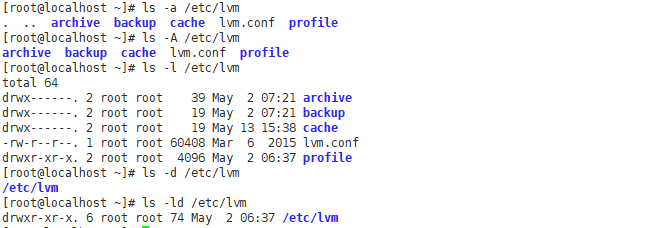


评论列表(1条)
不错,总结的很详细。命令演示也很清晰。加油。